

由于使用WIN10系统,每次使用DOS命令查看被监听的端口,非常不习惯,最后在资源监听器中也可以查看。让我们和小编一起看一下具体的操作方法。如何查看win10系统上的监听端口:
教程/方法
第一步是找到[我的电脑],然后选择[我的电脑],右键单击[属性]
查找[控制面板主页],然后单击打开。
单击打开[控制面板主页],找到[管理工具]
单击[管理工具]后,将显示以下图片,以便我们可以看到[资源监视器]。
双击打开[资源监视器],出现下图。
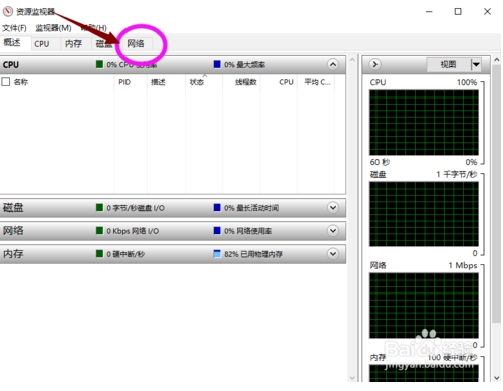
在[资源监视器]上,找到[网络]并单击
在[网络]的当前界面上,我们将看到[Listening Port]选项。接下来,您可以在右侧看到一个下拉三角形并单击它。将显示与正在侦听的端口相关的数据。
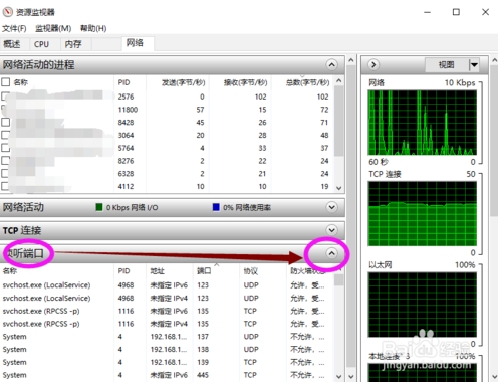
上面的介绍是关于查看win10系统监听端口的方法。
希望上面这篇文章能帮助到您!
